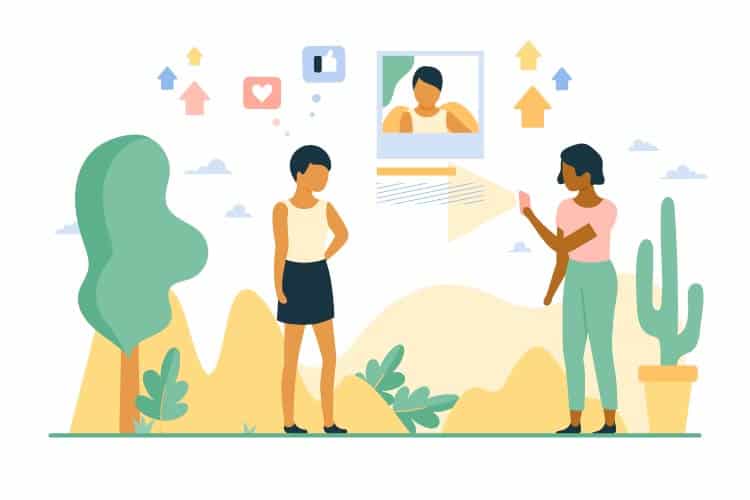
En las redes sociales las conversiones se realizan de forma rápida y fluida, con frases cortas, vídeos, pegatinas, imágenes, y por supuesto, con los famosos GIF animados por lo que en este artículo vamos a explicarte cómo hacer un GIF paso a paso. Estos son fáciles de crear, además captan muy bien la atención de las personas, siendo una excelente idea para utilizar como estrategia de marketing.
¿Qué son los GIF?
En primer lugar, es necesario conocer el significado de GIF, el cual es el acrónimo de Graphics Interchange Format (Formato de Intercambio de Gráficos). Es un formato audiovisual que permite reproducir una secuencia animada de forma continua. La secuencia se puede crear a partir de fotos e imágenes de vídeo, a la que también se les puede agregar textos.
¿Cómo hacer un GIF paso a paso?
Existen varias formas de crear un GIF, veamos algunas de ellas:
¿Cómo crear un GIF utilizando WhatsApp?
Una forma sencilla en 6 cortos pasos, es a través de la aplicación WhatsApp:
- Abre WhatsApp y selecciona un contacto al que desees enviarle tu GIF.
- Luego pulsa la Cámara.
- Comienza a grabar un vídeo corto.
- Se abrirá la pantalla para recortar el vídeo.
- Pulsa la palabra GIF.
- Dale enviar e instantáneamente será enviado tu GIF.
¿Y con Photoshop?
Sigue estos pasos y podrás crear tus GIF para sorprender a todos utilizando Photoshop.
Paso 1: selecciona las imágenes
En primer lugar, guarda las imágenes que deseas usar para crear tu GIF en una carpeta, luego cárgalas desde Photoshop haciendo clic en Archivo > Secuencia de comandos > Carga archivos en pila. Posteriormente, haz clic en “Examinar” y busca las imágenes o vídeos que quieres utilizar y haz clic en “Aceptar”, Photoshop creará una capa para cada imagen. Colócale el nombre a cada capa para que puedas identificarlas con facilidad.
Paso 2: abre la ventana línea del tiempo
Busca en la barra la opción: Ventana > Línea del tiempo para poder abrir el panel de animación, esta función permite activar y desactivar distintas capas para varios lapsos de tiempo.
Paso 3: crea una animación a cuadros
Haz clic en el botón “Crear animación a cuadros” que se encuentra en el menú desplegable.
Paso 4: realiza una capa para cada cuadro
Para ello, ve a la barra de navegación en la parte superior y haz clic en Selección > Todas las capas. A continuación, haz clic en el menú de lado derecho “Línea del tiempo” y por último elige “Crear nueva capa para cada cuadro nuevo”.
Paso 5: crea cuadros a partir de capas
Ahora selecciona en el menú de lado derecho “Crear cuadros a partir de capas”, esto convertirá cada capa en un fotograma.
Paso 6: definiendo el tiempo
Podrás definir el tiempo de cada cuadro antes de pasar al próximo, para ello, solo debes hacer clic en “Lapso del tiempo”, que se encuentra debajo de cada cuadro.
Paso 7: selecciona el número de repeticiones
En la barra de herramientas podrás elegir el número de repeticiones que quieres que tenga tu GIF, incluso tienes la opción de infinito.
Paso 8: vista previa
Revisa tu GIF haciendo clic en “Reproducir”.
Paso 9: Guarda tu GIF
Si te ha gustado como ha quedado tu GIF vete a la barra superior y haz clic en Archivo > Exportar > Guardar para la Web. En la ventana que se abre podrás elegir la configuración predeterminada, pudiendo modificar algunos ajustes, por ejemplo: “GIF 128 con Punteo” y “256” colores.
Otras aplicaciones móviles
Si te interesa, también te contamos cómo crear stickers para whatsapp